Pataisymas: ASUS Vivobook neprisijungia prie „WiFi“.
įvairenybės / / April 28, 2023
ASUS Vivobook nešiojamieji kompiuteriai yra populiarūs dėl jų nešiojamumo ir našumo. Tačiau kartais šiems nešiojamiesiems kompiuteriams gali kilti sunkumų prisijungiant prie „WiFi“ tinklų. Dauguma vartotojų susiduria su „WiFi“ tinklų problemomis, o ne su prisijungimo problemomis. Jei kyla problemų bandant ASUS Vivobook prisijungti prie WiFi tinklo, šiame straipsnyje bus pateikti keli naudingi patarimai, padėsiantys išspręsti problemą. Apžvelgsime trikčių šalinimo veiksmus, kurie padės nustatyti ir išspręsti pagrindinę problemos priežastį problemą ir pateikite keletą naudingų patarimų, kaip užtikrinti, kad jūsų įrenginys visada galėtų likti prijungtas prie internetas.
Taip pat Skaitykite
ASUS Vivobook neįkraunamas, kaip pataisyti?
Pataisymas: ASUS VivoBook neįsijungia

Puslapio turinys
- Dėl ko ASUS Vivobook neprisijungia prie „WiFi“?
-
Pataisykite „ASUS Vivobook“, neprisijungiantį prie „WiFi“.
- 1 sprendimas: įsitikinkite, kad „WiFi“ adapteris įjungtas
- 2 sprendimas: pamirškite „WiFi“ tinklą
- 3 pataisymas: iš naujo paleiskite sistemą
- 4 pataisymas: atnaujinkite belaidžio ryšio tvarkykles
- 5 pataisymas: pašalinkite ir iš naujo įdiekite tvarkykles
- 6 pataisymas: iš naujo nustatykite tinklo nustatymus
- 7 pataisymas: iš naujo nustatykite gamyklinius savo sistemoje
-
Dažnai užduodami klausimai
- Kaip prijungti ASUS Vivobook prie WiFi?
- Kodėl mano ASUS Vivobook neprisijungia prie „WiFi“?
- Kaip iš naujo nustatyti tinklo adapterį ASUS Vivobook?
- Kaip prijungti ASUS Vivobook prie WiFi?
- Kokie kiti trikčių šalinimo veiksmai, kad mano ASUS Vivobook prisijungtų prie „WiFi“?
- Palaikomi modeliai:
- Išvada
Dėl ko ASUS Vivobook neprisijungia prie „WiFi“?
Yra keletas galimų priežasčių, kodėl ASUS Vivobook neprisijungia prie „WiFi“ tinklo, įskaitant:
- Belaidis maršruto parinktuvas netinkamai sukonfigūruotas.
- Belaidis signalas per silpnas arba jį blokuoja sienos, baldai ar kiti objektai.
- ASUS Vivobook belaidis adapteris gali būti netinkamai įdiegtas arba sukonfigūruotas.
- Belaidžio ryšio tvarkyklės gali būti pasenusios.
- Maršrutizatorius perkrautas arba neveikia.
- „WiFi“ tinklo pavadinimas arba slaptažodis neteisingas.
- Tinklas netransliuoja.
- Belaidis tinklas yra per toli.
Pataisykite „ASUS Vivobook“, neprisijungiantį prie „WiFi“.
Kaip žinote, ASUS Vivobook yra galingas nešiojamasis kompiuteris, sukurtas taip, kad kompiuteris būtų lengvesnis ir efektyvesnis. Tačiau kartais vartotojai gali susidurti su problemomis, kai „Vivobook“ neprisijungia Bevielis internetas. Tai gali būti varginanti problema, nes ji gali neleisti pasiekti interneto ir kitų interneto paslaugos. Jei nesijungiate prie „WiFi“ tinklo, galite išspręsti šią problemą vadovaudamiesi kai kuriais sprendimais.
1 sprendimas: įsitikinkite, kad „WiFi“ adapteris įjungtas
Jei kyla problemų prijungiant ASUS Vivobook prie „WiFi“ tinklo, pirmiausia reikia įsitikinti, kad „WiFi“ adapteris įjungtas. Tai galima padaryti prisijungus prie įrenginio nustatymų ir įjungus „WiFi“ adapterį. Kartais nustatymas automatiškai išjungiamas, todėl „WiFi“ neprisijungia prie sistemos. Jei adapteris jau įjungtas, kitas veiksmas yra įsitikinti, kad pasirinktas tinkamas WiFi tinklas ir teisingai įvestas tinklo slaptažodis.
2 sprendimas: pamirškite „WiFi“ tinklą
Kitas dalykas yra pamiršti WiFi tinklą, jei tinklas vis dar neprijungtas prie sistemos. Tačiau galite pamiršti „WiFi“ tinklą savo nešiojamame kompiuteryje ir vėl nuskaityti galimus „WiFi“ tinklus, kad būtų galima prisijungti. Pirmiausia apatiniame dešiniajame ekrano kampe esančioje užduočių juostoje pasirinkite „WiFi“ ir pasirinkite „Pamiršti“.
Skelbimai
Pamiršus slaptažodį, WiFi tinklas išnyks iš aukščiau esančio sąrašo. Dabar galite vėl prisijungti prie „WiFi“ tinklo įvesdami slaptažodį ir vadovaudamiesi kredencialais.
3 pataisymas: iš naujo paleiskite sistemą
Paleidimas iš naujo dažnai gali būti veiksmingiausias būdas išspręsti problemą, jei kyla techninių problemų su nešiojamuoju kompiuteriu. Iš naujo paleidus nešiojamąjį kompiuterį, bus uždarytos visos šiuo metu veikiančios programos, išvalomi visi atmintyje saugomi laikinieji failai ir dažnai gali išspręstos nedidelės techninės problemos. Jei susiduriate su „WiFi“ tinklu, kuris neprisijungia prie nešiojamojo kompiuterio, pabandykite iš naujo paleisti nešiojamąjį kompiuterį. Norėdami iš naujo paleisti nešiojamąjį kompiuterį, atlikite šiuos veiksmus:
- Eikite į pagrindinį ekraną ir paspauskite „Windows“ raktas klaviatūroje.

2. Paspauskite ant Maitinimo piktograma ir pasirinkite Perkrauti iš aukščiau pateikto varianto.

3. Kai nešiojamasis kompiuteris bus išjungtas, paspauskite Įjungimo mygtukas kad vėl jį įjungtumėte.
Jei iš naujo paleidus nešiojamąjį kompiuterį problema neišsprendžiama, gali tekti imtis tolesnių veiksmų, pvz., atnaujinti operacinę sistemą arba atlikti virusų nuskaitymą.
4 pataisymas: atnaujinkite belaidžio ryšio tvarkykles
Skelbimas
Kitas paprasčiausias būdas išspręsti problemą yra atnaujinti tvarkyklę į naujausią versiją. Kartais belaidžio ryšio tvarkyklė yra pasenusi. Pabandykite atnaujinti versiją į naujausią, kuri padės išspręsti nešiojamojo kompiuterio WiFi tinklo problemą. Norėdami atnaujinti tvarkyklę į naujausią nešiojamojo kompiuterio versiją, atlikite šiuos veiksmus:
- Paspauskite „Windows“ klavišas + X ir pasirinkti Įrenginių tvarkytuvė iš aukščiau pateikto sąrašo.

2. Bakstelėkite kairę rodyklę šalia Tinklo adapteriai.
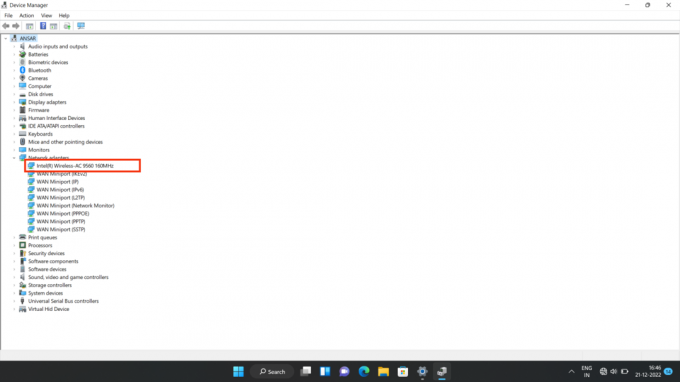
3. Dešiniuoju pelės mygtuku spustelėkite Intel (R) Wireless -AC 9560 160MHz ir pasirinkite Atnaujinti tvarkyklę.

4. Dabar pasirinkite Automatiškai ieškoti tvarkyklių.

5. Vykdykite ekrane pateikiamas instrukcijas, kad užbaigtumėte atnaujinimo procesą.
5 pataisymas: pašalinkite ir iš naujo įdiekite tvarkykles
Tvarkyklės yra pagrindiniai kompiuterio komponentai, leidžiantys naudoti skirtingą aparatinę ir programinę įrangą. Kartais tvarkyklės gali būti sugadintos arba pasenusios, o tai gali sukelti įvairių problemų. Tokiu atveju gali prireikti pašalinti ir iš naujo įdiegti tvarkykles, kad sistema būtų atkurta į ankstesnę būseną. Pašalinti ir iš naujo įdiegti tvarkykles gali būti sunku, tačiau dažnai būtina, kad sistema veiktų sklandžiai. Jei atnaujinus tvarkyklę problema neišsprendžiama, rekomenduojama pašalinti ir iš naujo įdiegti tvarkyklę ASUS nešiojamame kompiuteryje. Norėdami pašalinti ir iš naujo įdiegti tvarkykles, atlikite šiuos veiksmus:
- Paspauskite „Windows“ klavišas + X ir pasirinkti Įrenginių tvarkytuvė iš aukščiau pateikto sąrašo.

2. Bakstelėkite kairę rodyklę šalia Tinklo adapteriai.
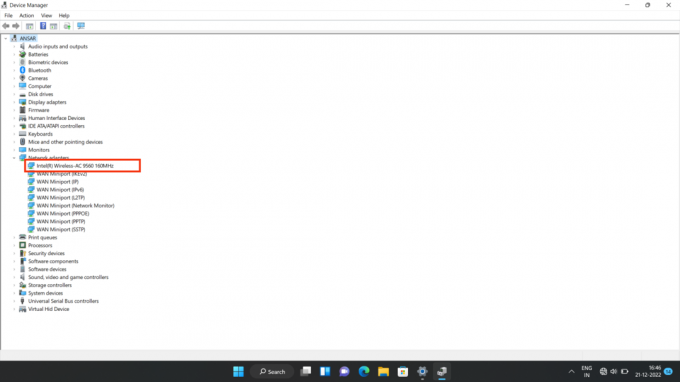
3. Dešiniuoju pelės mygtuku spustelėkite Intel (R) Wireless -AC 9560 160MHz ir pasirinkite Pašalinkite įrenginį.

4. Dabar bakstelėkite Pašalinkite kad tai patvirtintų.

5. Pašalinę tinklo adapterį, spustelėkite Veiksmas ir pasirinkite Ieškokite aparatūros pakeitimų. Nešiojamasis kompiuteris iš naujo įdiegs belaidį ryšį, o sistema parodys Tinklo adapteriai vėl variantas.
6. Pabandykite iš naujo įdiegti tvarkykles. Tačiau taip pat galite atsisiųsti tvarkykles iš ASUS palaikymo svetainė. Jei bandėte pašalinti ir iš naujo įdiegti tvarkykles, bet vis tiek susiduriate su problema, išbandykite kitą sprendimą, kad išspręstumėte problemą.
6 pataisymas: iš naujo nustatykite tinklo nustatymus
Tai pašalins visus naujausius tinklo adapterius ir nustatys tinklo komponentų pradinius numatytuosius nustatymus. Jei „WiFi“ tinklas neprisijungia prie nešiojamojo kompiuterio, pabandykite iš naujo nustatyti tinklo nustatymus į numatytuosius ir pradinius nustatymus. Tai padeda išspręsti problemą be jokių kitų veiksmų. Norėdami iš naujo nustatyti tinklo nustatymus ASUS VivoBook, atlikite šiuos veiksmus:
- Paspauskite „Windows“ klavišai klaviatūroje ir pasirinkite Nustatymai.
- Čia pasirinkite Tinklas ir internetas iš pasirinkimo.

3. Dabar pasirinkite Išplėstiniai tinklo nustatymai ir bakstelėkite Tinklo nustatymas iš naujo.

4. Paspausti Nustatyti iš naujo dabar ir patvirtinkite tai spustelėdami Taip.

7 pataisymas: iš naujo nustatykite gamyklinius savo sistemoje
Gamyklinių nustatymų atkūrimas – tai sistemos pradinės būsenos atkūrimo procesas. Tai apima visų duomenų ir nustatymų ištrynimą ir pradinės sistemos programinės įrangos įdiegimą iš naujo. Gamyklinių nustatymų atkūrimas dažnai naudojamas kaip paskutinė išeitis norint sutvarkyti sistemą, kuri neveikia tinkamai arba buvo užkrėsta kenkėjiška programa. Jei išbandėte visus pirmiau nurodytus sprendimus, o „WiFi“ tinklas vis tiek neprisijungia, pabandykite iš naujo nustatyti nešiojamojo kompiuterio gamyklinius nustatymus atlikdami šiuos veiksmus.
- Paspauskite „Windows“ klavišai klaviatūroje ir pasirinkite Nustatymai.
- Čia bakstelėkite Sistema.
- Slinkite žemyn ir pasirinkite Atsigavimas iš aukščiau pateikto varianto.

4. Paspausti Iš naujo nustatyti kompiuterį ir pasirinkti Laikykite mano failus iš aukščiau pateiktų dviejų variantų.

5. Nešiojamas kompiuteris automatiškai įsijungs ir palauks kelias minutes, kol įsijungs.
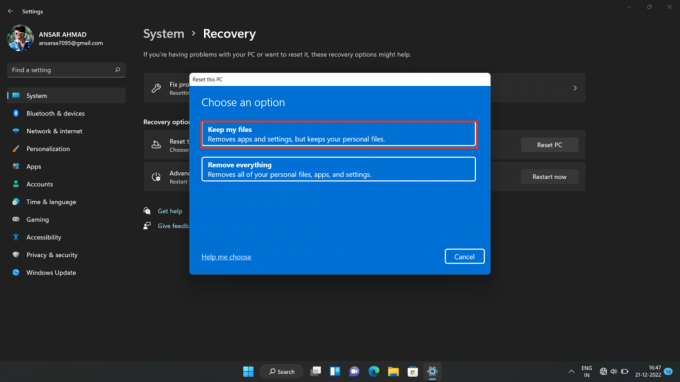
6. Pabandykite prisijungti prie WiFi tinklo įvesdami slaptažodį.
Pastaba: Atkūrus nešiojamojo kompiuterio gamyklinius nustatymus, visi duomenys bus ištrinti, todėl prieš tęsdami būtinai sukurkite visų svarbių failų ir dokumentų atsargines kopijas.
Dažnai užduodami klausimai
Kaip prijungti ASUS Vivobook prie WiFi?
Norėdami prijungti ASUS Vivobook prie „WiFi“, turėsite atidaryti „Windows“ nustatymų programą, pasirinkti „Tinklas ir internetas“, „WiFi“ ir pasirinkti tinklą, prie kurio norite prisijungti. Jei būsite paraginti, įveskite tinklo slaptažodį, tada spustelėkite Prisijungti.
Kodėl mano ASUS Vivobook neprisijungia prie „WiFi“?
Gali būti keletas priežasčių, kodėl jūsų ASUS Vivobook neprijungtas prie „WiFi“. Patikrinkite, ar tinklas, kurį bandote prisijungti prie yra diapazone, ar jūsų tinklas veikia tinkamai ir ar jūsų ASUS Vivobook nustatymai yra teisingi. Jei nė vienas iš šių sprendimų neveikia, pabandykite iš naujo nustatyti tinklo adapterį.
Kaip iš naujo nustatyti tinklo adapterį ASUS Vivobook?
Norėdami iš naujo nustatyti tinklo adapterį savo ASUS Vivobook, atidarykite Windows nustatymų programą, pasirinkite Tinklas ir internetas, pasirinkite Būsena, tada pasirinkite Tinklo nustatymas iš naujo. Vykdykite raginimus, kad iš naujo nustatytumėte tinklo adapterį.
Kaip prijungti ASUS Vivobook prie WiFi?
Norėdami prijungti ASUS Vivobook prie WiFi, paspauskite Windows klavišą + X, kad atidarytumėte meniu Power User, tada pasirinkite Network Connections. Tada dešiniuoju pelės mygtuku spustelėkite savo „WiFi“ tinklą ir pasirinkite Prisijungti. Įveskite tinklo slaptažodį ir spustelėkite Prisijungti.
Kokie kiti trikčių šalinimo veiksmai, kad mano ASUS Vivobook prisijungtų prie „WiFi“?
Kiti trikčių šalinimo veiksmai apima ASUS Vivobook iš naujo paleidimą, maršruto parinktuvo arba modemo paleidimą iš naujo, laidų patikrinimą ir teisingo tinklo slaptažodžio įvedimo užtikrinimą. Jei visa kita nepavyksta, pabandykite iš naujo nustatyti maršruto parinktuvą arba modemą.
Palaikomi modeliai:
Asus Vivobook 14
Asus Vivobook 14 OLED
Asus Vivobook 14 Pro
Asus Vivobook 14X
Asus Vivobook 15
Asus Vivobook 13 Slate OLED
Asus Vivobook 16X
Asus Vivobook Pro 15 OLED
Asus Vivobook Pro 15
Išvada
Šiame straipsnyje pateikti keli būdai, kaip išspręsti „ASUS Vivobook“ neprisijungimo prie „Wi-Fi“ problemą. Per kelis trikčių šalinimo metodai, vartotojai gali išspręsti problemą, kai jų ASUS Vivobook neprisijungia prie „WiFi“ ir leisti jiems prisijungti prie internetas. Naudotojams siūloma pradėti nuo paprasčiausių trikčių šalinimo metodų ir pradėti nuo jų. Jei nė vienas iš šių būdų nėra sėkmingas, vartotojas turėtų kreiptis į savo interneto paslaugų teikėją arba ASUS techninę pagalbą dėl tolesnės pagalbos.



